PROBLEMA
Os símbolos não aparecem na janela Selecionar Símbolo no ArcMap
Descrição
Os símbolos são usados para descrever graficamente, categorizar ou classificar feições geográficas em um mapa. No ArcMap, a janela Selecionar Símbolo é usada para selecionar o símbolo correto para um projeto. Às vezes, ao tentar aplicar um símbolo a feições em um mapa, os símbolos de fonte não são exibidos na janela Selecionar Símbolo.
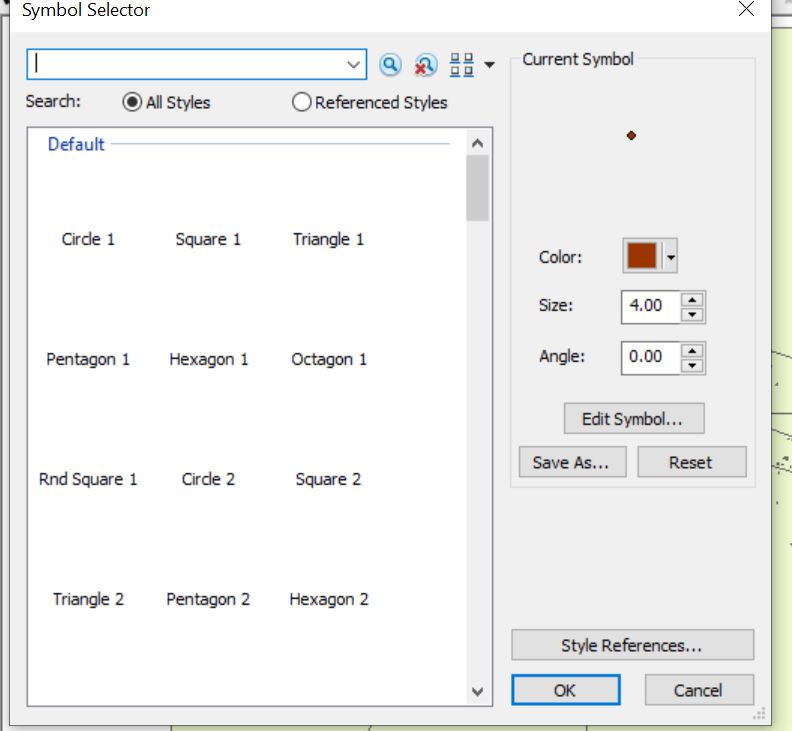
Causa
- Após uma reinicialização, as fontes são removidas da máquina devido a uma política de segurança do Windows que bloqueia fontes não confiáveis. Consulte a Microsoft: Bloquear fontes não confiáveis em um enterprise para obter mais informações.
- As fontes são instaladas como um atalho.
- A fonte usada pelo símbolo não está instalada na máquina. Esse problema pode ocorrer ao transferir uma feição de uma máquina para outra.
Solução ou Solução Provisória
Dependendo da causa, escolha um dos métodos abaixo para resolver o problema.
Corrija as fontes bloqueadas
Instale manualmente as fontes na máquina para permitir que o Windows confie nas fontes. Consulte a Microsoft: Corrigir os aplicativos com problemas devido a fontes bloqueadas para obter as etapas para fazer isso.Recupere as fontes instaladas como um atalho
Recupere as fontes instaladas como um atalho usando uma das soluções alternativas na Microsoft: As fontes instaladas usando “Instalar como atalho” estão ausentes após a reinicialização do sistema na Atualização do Windows 10 para Criadores.Copie manualmente as fontes de uma máquina diferente na qual o ArcMap está instalado
- Em uma máquina em que o ArcMap e as fontes estão instaladas corretamente, navegue até Painel de controle > Fontes.
- Copie os arquivos de fontes necessários (.ttf) e transfira-os para o seguinte diretório na máquina com as fontes ausentes:
C:\Windows\Fonts
- Na pasta Fontes, clique com o botão direito do mouse no arquivo .ttf e clique em Instalar.

Nota: Se todos os métodos descritos acima falharem, execute o reparo no ArcGIS Desktop para reinstalar as fontes ausentes.
- Executar o instalador do ArcMap.

- Clique em Reparar > Avançar.
- Clique em Instalar. Quando o reparo for concluído, clique em Concluir. As fontes ausentes são adicionadas à pasta Fonte.
ID do Artigo: 000024424
Obtenha ajuda de especialistas do ArcGIS
Comece a conversar agora

